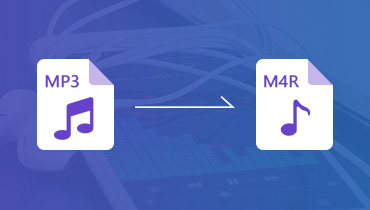Alakítsa át az OGG-t M4R-re ezekkel a leginkább javasolt módszerekkel
Belefáradt a törött médialejátszó javításába, hogy lejátssza legkedveltebb OGG fájljait? Legyen mosoly az arcán, hiszen van megoldásunk a problémájára. Az OGG fájlt M4R-re konvertálhatja, így mobileszközén lejátszhatja kedvenc zeneszámait. Valójában ennél többről van szó: a legkedveltebb fájljai csengőhanggá változhatnak, ha azokat M4R-re konvertálják.
Ezt követően derítse ki, hogyan kell konvertálja az OGG-t M4R-re használja ezeket az online és offline programokat.

- 1. rész. OGG kontra M4R
- 2. rész: Az OGG egyszerű konvertálása M4R-re
- 3. rész. Az online és az online is összehasonlítása
- 4. rész: OGG to M4R Converter GYIK
1. rész. OGG kontra M4R
Ebben a részben többet fogunk tudni az OGG és M4R fájlokról. Tekintse meg az alábbiakban feltüntetett információkat.
Mi az OGG fájl?
Az OGG a modern hangformátum egyik legrégebbi formátuma. Nagyfokú tömörítésük miatt az OGG fájlok ideálisak az olyan adatok tárolására, mint az előadó, a számadatok és a metaadatok.
Mi az M4R fájl?
Az M4R egy kiváló minőségű tömörített hangfájl. Ez a formátum az iPhone csengőhangfájljához készült. Ezért használják mások ezt a formátumot, hogy legkedveltebb hangsávjaikat csengőhangként készítsék el.
2. rész: Az OGG egyszerű konvertálása M4R-re
Ha módot keres az OGG-fájlok M4R-re konvertálására, a következő eszközök a leginkább ajánlottak! Tekintse meg az alábbi útmutatóban található összes információt a lépésenkénti folyamatukkal együtt.
1. Vidmore Video Converter
Ha Ön diák vagy szakember, aki egyszerűen csak az OGG fájlját M4R-re szeretné konvertálni, Vidmore Video Converter az, akit keres. Ez a vezető fájlkonverter, amelyre támaszkodhat. Annak ellenére, hogy professzionális eszköz, nagyon könnyen használható. Más konverterekhez képest, amelyeknek sok kézikönyvre van szükségük ahhoz, hogy teljes mértékben navigálhassanak.
A Vidmore Video Converter sok mindent kínál. Ezek némelyike olyan, hogy kivághatja vagy levághatja a hangsávok nem kívánt részét a vágófunkciók segítségével. Ezen kívül a hangminőséget is kézbe veheti a bitráta, a csatorna és a mintavételezési sebesség beállításával. Ha jobban szeretné eligazodni ennek a csodálatos szoftvernek a működésében, tekintse meg az alábbi utasítások listáját.
1. lépés: Telepítse az OGG to M4R konvertert
Mindenekelőtt szerezze be a szoftvert a következőn keresztüli letöltéssel Letöltés alább található gombok. Ezt követően telepítse, és indítsa el a rendszeren.
2. lépés: Helyezze be az OGG fájlokat
Nyissa meg a szoftvert, és kattintson a gombra Fájlok hozzáadása a képernyő bal felső sarkában vagy a gyorsabb mód érdekében koppintson a ikonra Plusz ikont az eszköz középső képernyőjén, és válassza ki a kívánt OGG fájlt.

3. lépés: Válassza ki az M4R-t formátumként
Miután az OGG fájl megjelenik a Idővonal, kattints a Profil fül található a hang jobb oldalán. Ezután kattintson a Hang fülre, és keresse meg a M4R formátum.

Ha módosítani szeretné a hang minőségét, egyszerűen kattintson a gombra Beállítások a formátum jobb oldalán. Ezután kattintson a Bitrate, Csatorna és Mintavételi ráta fülön a hang módosításához. Ha végzett, kattintson a Újat készíteni gombot, és alkalmazza az OGG fájlra.

4. lépés: Konvertálja a fájlt
Ha végzett a formátum kiválasztásával és a hangminőség beállításával, kattintson a gombra Összes konvertálása hogy folytassa az átalakítási folyamatot. És ez az!

2. Vidmore Free Video Converter
Ez a program azoknak szól, akik helyet takarítanak meg készülékükben, ami az Vidmore Free Video Converter. Ez egy webalapú eszköz, mégis tartalmazza a letölthető szoftverek legtöbb funkcióját. Ez egy többcélú eszköz, amely a hangot és a videót más formátumokká alakítja. A felhasználók számára kényelmesebbé teszi, hogy barátságos felületet kínál. Tehát akár kezdő, akár alite szerkesztő vagy, számíthatsz a Vidmore Free Video Converterre. Az OGG fájl M4R formátumba konvertálásához itt van egy egyszerű útmutató, amelyet követhet.
1. lépés: Menjen a Vidmore Free Video Converter hivatalos oldalára, miután a főoldalra irányította, kattintson a Fájlok hozzáadása konvertáláshoz és töltse le az eszköz indítóját.

2. lépés: Miután letöltötte a webalapú eszköz indítóját, kattintson a Fájlok hozzáadása konvertáláshoz ismét, és válassza ki a konvertálni kívánt OGG fájlt. Miután a fájl megjelenik a főképernyőn, kattintson a gombra Fájl hozzáadása ha másik OGG fájlt szeretne beszúrni.

3. lépés: Következő lépésben lépjen a képernyő alsó részére, és érintse meg a Zene ikonra, és válassza ki a kívánt formátumot, amely a M4R.

Az audiofájl minőségének beállításához pedig egyszerűen kattintson a gombra Beállítások az eszköz jobb oldalán, és navigáljon a Hangbeállítások melyek azok Bitrate, Mintavételi ráta és Csatorna. Ha végzett, érintse meg a rendben gomb.

4. lépés: Az összes módosítás befejezése után egyszerűen érintse meg a Alakítani gombot és a mappát Könyvtár megjelenik, egyszerűen válassza ki a fájl helyét, majd kattintson a gombra Mappa kiválasztása gomb. Várjon néhány másodpercet, amíg az OGG fájl M4R formátumba konvertálódik.

3. rész. Melyik eszköz a legjobb
Ha összehasonlítjuk a Vidmore Video Convertert és a Vidmore Free Video Convertert, mindkettő barátságos felülettel rendelkezik, amely kényelmessé teszi a felhasználók számára. Lehetőségük van arra is, hogy a felhasználó kívánsága szerint átvegyék az audió beállításokat. Ezek az eszközök Mac és Windows eszközökön is kompatibilisek. De ha összehasonlítjuk, hogy melyik eszköz működik jobban, akkor a Vidmore Video Converter az igazi. Számos szerkesztési funkciót kínál, ellentétben az online eszközzel, amely egy tiszta konverter. A Vidmore Video Converter segítségével szerkesztheti hangsávját a vágóeszközökkel. Végül internetkapcsolat nélkül is működik.
A különbségek és a hasonlóságok jobb bemutatása érdekében az alábbiakban egy egyszerű illusztrációt mutatunk be.
| FŐBB JELLEMZŐK | VIDMORE VIDEO ÁTALAKÍTÓ | VIDMORE INGYENES VIDEO ÁTALAKÍTÓ |
| FELHASZNÁLÓBARÁT FELÜLET | ||
| ELÉRHETŐ WINDOWS ÉS MAC | ||
| GAZDASÁGOS SZERKESZTÉSI FUNKCIÓK | ||
| INTERNET KAPCSOLAT NÉLKÜL IS MŰKÖDIK |
4. rész: OGG to M4R Converter GYIK
1. Mi a különbség az M4R és az MP3 között?
Az M4R egy átnevezett AAC (M4A) fájl, amely az MP3-hoz hasonlítható, de még jobban tömöríti a digitális hangadatokat. Ez egy veszteséges algoritmus, mint az MP3 és az AAC. Ezenkívül az M4R lehetővé teszi az adatok minimális minőségromlás melletti eltávolítását.
2. Hogyan vigyek át M4R fájlt a telefonomra?
USB-kábellel csatlakoztassa iPhone-ját a számítógéphez. Válasszon egy M4R-fájlt a helyi meghajtóról, hogy átvihesse az iPhone-jára. Ehhez lépjen a Kezelés menübe, majd kattintson a Zene fülre. Ezután érintse meg a Csengőhangot, és végül kattintson az Importálás gombra.
3. A HandBrake lehetővé teszi a hangátalakítást?
Sajnos a HandBrake nem teszi lehetővé a hang konvertálását, ezért más programot kell használniuk, például a Vidmore Video Convertert.
Következtetés
Ennek a cikknek a segítségével megtudhatja, hogyan kell konvertálja az OGG-t M4R-re. valamint az online és offline eszközök, amelyekre támaszkodhat. És ha inkább sok módosítást szeretne végrehajtani az audiofájlokon, jobb, ha a Vidmore Video Convertert választja.